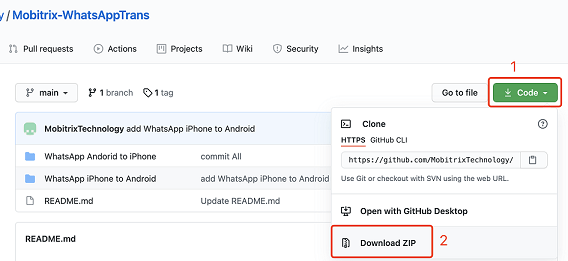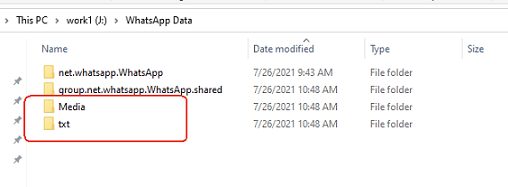Apakah Anda baru saja beralih dari iPhone ke Android? Dan Anda perlu memindahkan pesan WhatsApp Anda?
Memindahkan data Whatsapp Anda dari iPhone ke perangkat Android seharusnya tidak merepotkan.
Pada artikel ini, saya akan berbicara tentang 5 metode yang sangat berguna untuk membantu Anda mentransfer WhatsApp dari iPhone ke Android.
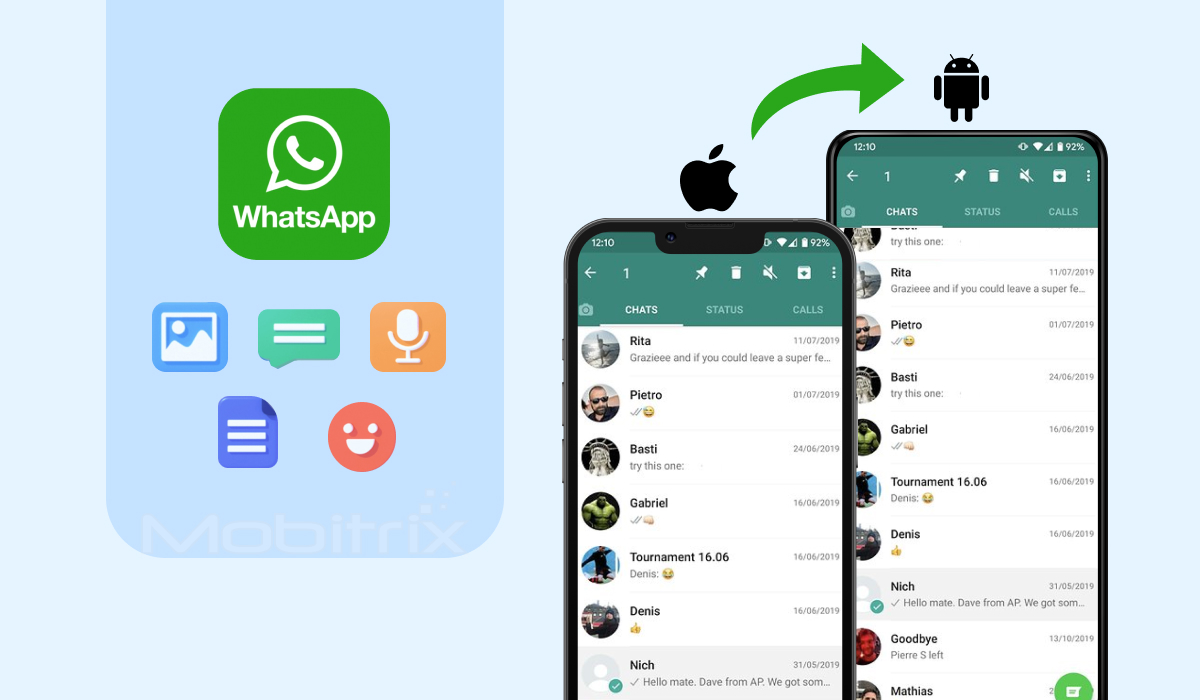
Memindahkan WhatsApp dari iPhone ke Android
Apa Pilihan Terbaik untuk Memindahkan WhatsApp?
| Metode Pemindahan | Pemindahan Akun WhatsApp | Rentang Data | Waktu Pemindahan | Kesulitan |
|---|---|---|---|---|
| Mobitrix WhatsApp Tranfer | Semua | Cepat | Mudah | |
| WhatsAppTrans Box | Hanya txt | Normal | Kompleks | |
| WhatsAppTrans | txt & media | Cepat | Kompleks | |
| Hanya txt | Lambat | Mudah | ||
| WazzapMigrator | Transfer tidak lengkap | Cepat | Kompleks |
Memindahkan WhatsApp dari iPhone ke Android dengan Mobitrix WhatsApp Transfer [Cara terbaik]
Mobitrix WhatsApp Transfer dirancang untuk mencadangkan, memulihkan, dan memindahkan WhatsApp antara perangkat Android dan iOS.
Dengan perbandingan, alat Mobitrix WhatsApp Transfer memudahkan dan melancarkan bagi Anda untuk memindahkan obrolan WhatsApp Anda dari iPhone ke Android tanpa kehilangan kenangan berharga Anda.
Cukup ikuti langkah-langkah di bawah ini untuk memindahkan WhatsApp dari iPhone ke Android.
- Unduh Unduh dan luncurkan Mobitrix WhatsApp Transfer di komputer Anda dan jalankan aplikasinya. Selanjutnya, sambungkan iPhone dan Android ke komputer menggunakan USB.
- Klik "Memindahkan" untuk memulai proses transfer data.
- Selama seluruh proses ini, harap jaga agar kedua perangkat tetap terhubung ke komputer.

Hubungkan 2 perangkat ke komputer
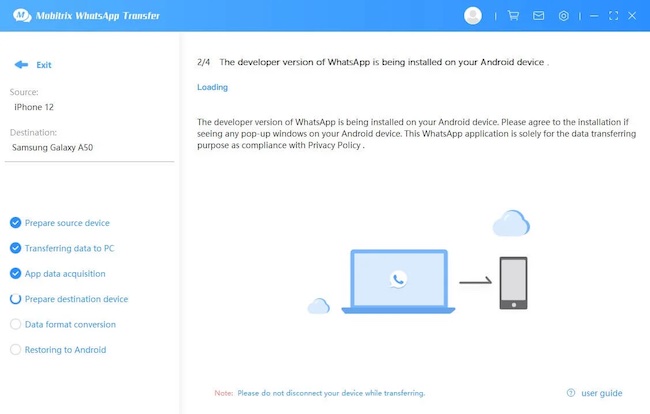
Mulai mentransfer data WhatsApp
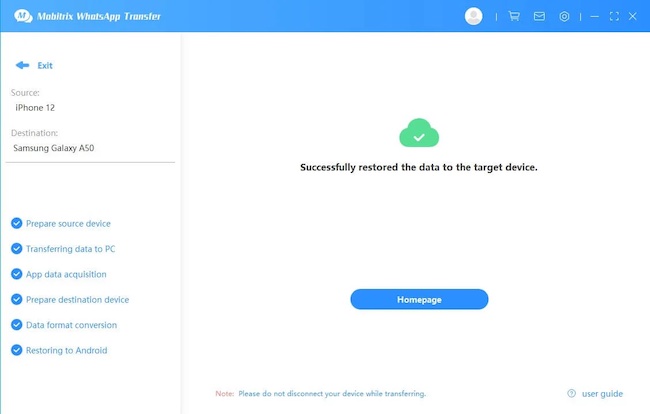
Transfer WhatsApp berhasil
Setelah proses pemindahan selesai, Anda akan melihat pesan WhatsApp di perangkat Android Anda.
Cara 2. Bagaimana cara mentransfer data WhatsApp dari iPhone ke Android melalui WhatsAppTrans Box?
WhatsAppTrans Box adalah alat gratis yang diluncurkan oleh Mobitrix, yang mendukung pengguna untuk mentransfer riwayat obrolan WhatsApp di seluruh sistem.
Harap periksa instruksi rinci dibawah ini:
Unduh Toolkit of WhatsAppTrans Box.

Download the Toolkit of WhatsAppTrans Box
-
Ekstrak data WhatsApp dari iPhone Anda.
Hubungkan iPhone ke PC Anda dan jalankan [idevicebackup] untuk mencadangkan data iPhone Anda. Mungkin Anda perlu sedikit lebih banyak waktu di sini.
Saat Anda selesai mencadangkan, jalankan [ExportiPhoneWhatsApp] untuk mengekstrak data WhatsApp dari cadangan Anda. Cara mentransfer data WhatsApp dari iPhone ke Android?
whatsappiphone2android.exe adalah alat utama kami. Itu dapat mentransfer data WhatsApp yang Anda buat cadangannya di iPhone ke ponsel Android. Namun, ia memiliki beberapa batasan: Hanya dapat mentransfer riwayat obrolan dan hanya untuk 3 bulan terakhir.
Jalankan [whatsappiphone2android]. Transfer data dari iPhone ke Android.
-
Bagaimana cara mengembalikan data cadangan dari ponsel Android Anda ke WhatsApp.
Harap ikuti langkah-langkah dibawah ini:
Unduh emulator. Ada banyak alat emulator online yang bisa Anda pilih. Silakan pilih salah satu untuk dipasang.
Contohnya, ini adalah opsi emulator yang bernama Bignox.
Setelah instalasi selesai, atur izin Root.
Set ROOT permission after installing the simulator
Buka emulatornya. Instal WhatsApp dan masuk.
WhatsApp in Emulator
Jalankan [pushwhatsappdatatoandroid] dan konversi data Android ke directory data WhatsApp.
Mulai ulang WhatsApp maka Anda dapat melihat riwayat obrolan Anda di sana.
Jalankan [pullwhatsappdata]. Ekstrak data WhatsApp dan cadangkan ke komputer Anda. Matikan emulatornya.
Jalankan [pushwhatsappdata]. Transfer data yang diekstraksi ke ponsel Android baru Anda.
Anda dapat mengunduh dan menginstal WhatsApp di ponsel Android Anda dan masuk untuk memulihkan data. Kemudian Anda dapat melihat semua riwayat obrolan Anda di WhatsApp.
Jika Anda ingin mentransfer obrolan WhatsApp dari iPhone ke akun WhatsApp Android secara gratis, kami sarankan Anda untuk memilih alat Mobitrix WhatsAppTrans Box.
Perlu diingat bahwa hanya obrolan 3 bulan terakhir yang didukung. Jika Anda menginginkan cara yang lebih mudah untuk mentransfer data lengkap WhatsApp, maka perangkat lunak Mobitrix WhatsApp Transfer sangat disarankan. Dan jika Anda memiliki latar belakang PC dan Anda dapat menggunakan WhatsAppTrans di Metode 3 untuk menyimpan semua obrolan Anda.
Keuntungan
- Sepenuhnya gratis.
- Mendukung memulihkan riwayat obrolan ke WhatsApp perangkat baru.
- Mendukung transmisi data besar.
- Mendukung semua transfer antara iPhone dan Android.
Kelemahan
- Hanya mendukung transfer riwayat obrolan selama 3 bulan terakhir.
- Tidak mendukung transfer lain kecuali riwayat obrolan. Data lain, seperti gambar, video, lampiran, emoji/stiker, dan lain-lain tidak dapat ditransfer.
Cara 3. Menggunakan WhatsAppTrans untuk memindahkan data WhatsApp dari iPhone ke Android
WhatsAppTrans adalah sebuah alat gratis dan terbuka untuk semua pengguna. Alat ini memerlukan keterampilan dan pengetahuan komputer dasar, sehingga tidak disarankan bagi pengguna yang tidak memiliki latar belakang apapun. Anda akan berhasil mentransfer pesan WhatsApp Anda dalam banyak kasus jika mengikuti petunjuk langkah demi langkah:
Langkah
-
Pergi ke Github. Klik “Kode” dan pilih "Unduh ZIP"

transfer whatsapp from iphone to android using mobitrix whatsapptrans
Unzip file dan temukan file berikut di bawah folder bernama "WhatsApp iPhone ke Android" :
ExportiPoneWhatsApp.exe
AnalysisWhatsAppChat.exe Unduh iTunes dan hubungkan ke perangkat iPhone Anda ke PC.
-
Cadangkan data iPhone Anda.
Hubungkan iPhone Anda ke PC melalui kabel USB.
Jalankan iTunes di PC Anda lalu klik ikon iPhone di kiri atas.
Harap batal pilih "encrypt local backup" jika telah ditandai.
Klik "Cadangkan Sekarang" (Dibawah "Cadangkan dan Pulihkan Secara Manual") Impor data WhatsApp dari iPhone Anda.
Langkah 1 : Identifikasi lokasi cadangan Anda.
Biasanya iTunes akan menyimpan cadangan Anda di lokasi berikut:
C:UsersYour usernameAppDataRoamingApple ComputerMobileSyncBackup atau
C:UsersYour usernameAppleMobileSyncBackupLangkah 2 : Impor data WhatsApp dari cadangan.
Pilih disk yang memiliki kapasitas penyimpanan paling besar dan pilih direktori untuk menyimpan data WhatsApp Anda.
Buka terminal CMD di PC dan jalankan perintah berikut:
ExportiPoneWhatsApp.exe [iphonebackuppath] [whatsappdatapath]

import whatsapp backup data
-
Unpacking data WhatsApp dari iPhone.
Langkah 1 : Buka terminal CMD dan jalankan perintah berikut:
AnalysisWhatsAppChat.exe [whatsappdatapath]

unpack iphone whatsapp data
Langkah 2 : Sekarang Anda akan melihat dua folder baru di bawah direktori root WhatsApp [whatsappdatapath] diberi nama seperti dibawah:
txt: pesan teks dari riwayat obrolan WhatsApp.
media: media dan lampiran file dari riwayat obrolan WhatsApp.Langkah 3: Jika Anda memerlukan pesan teks dari riwayat WhatsApp Anda, Anda harus mengirim semua file di bawah folder “txt” ke perangkat Android Anda. Dengan melakukan ini, Anda dapat memeriksa riwayat obrolan teks langsung dari perangkat seluler. Disarankan juga agar mengirim semua file di bawah folder “txt” ke akun WhatsApp sekunder atau kerabat Anda dan Anda dapat menyimpan riwayat obrolan WhatsApp ini secara permanen di perangkat Android Anda.

successfully transfer whatsapp from iphone to android via whatsapptrans
Anda juga dapat mengirim file di bawah folder media ke aplikasi Foto/Media Android atau direktori lain, yang memungkinkan Anda memeriksa file media ini kapan saja.
Pro:
- WhatsAppTrans memungkinkan Anda untuk mengimpor riwayat obrolan beberapa kontak secara bersamaan ke ponsel Android atau perangkat lain. Untuk alat impor/ekspor resmi WhatsApp, Anda hanya dapat mengimpor riwayat obrolan dari satu kontak dalam satu waktu.
Kontra:
- Dengan cara ini, Anda tidak dapat memeriksa riwayat obrolan di WhatsApp Anda. Sebagai gantinya, Anda dapat memeriksa pesan teks dalam file txt dan memeriksa foto dan lampiran dengan menggunakan aplikasi bawaan Android.
Cara 4. Pindahkan WhatsApp dari iPhone ke Android melalui Obrolan Email
Email Anda adalah cara lain Anda dapat dengan mudah memindahkan pesan WhatsApp Anda dari iPhone ke ponsel Android. Mudah diterapkan sehingga Anda tidak memerlukan pengetahuan teknis apa pun. Ini gratis dan Anda tidak perlu mengunduh alat pihak ketiga.
Bagaimana Anda dapat menggunakan email Anda untuk memindahkan WhatsApp dari iPhone ke Android.
- Pergi ke "Pengaturan" dari WhatsApp di iPhone, ketuk pada "pengaturan obrolan" ,dan pilih "obrolan email" dari daftar.
- Pilih riwayat obrolan yang perlu Anda transfer. Sebuah jendela akan muncul mengatakan "Menautkan Media akan menghasilkan pesan email yang lebih besar". Anda harus memilih "Tanpa Media" atau "Lampirkan Media" sesuai kebutuhan.
- Masukkan alamat email Anda dan klik "kirim".
- Masuk ke akun email Anda di perangkat Android sehingga Anda dapat melihat riwayat obrolan WhatsApp melalui email. Tetapi Anda tidak dapat memperbarui data WhatsApp dengan aplikasi WhatsApp di perangkat Android.

export whatsapp chat via email
Cara 5. Pulihkan WhatsApp dari iPhone ke Android Menggunakan WazzapMigrator
WazzapMigrator ini adalah aplikasi transfer data yang memungkinkan penggunanya untuk memindahkan pesan WhatsApp dari iPhone ke perangkat Android dengan nyaman.
Fitur utamanya termasuk:
- Dapat dengan cepat memindahkan semua jenis file -- dari pesan, foto, video, hingga dokumen.
- Ini kompatibel dengan sistem operasi OS/Windows dan memungkinkan transfer cepat.
- Sebuah Cara untuk memigrasikan informasi GPS Anda ke perangkat Android baru Anda.
Inilah cara menggunakan WazzapMigrator:
- Luncurkan iTunes di iPhone Anda sebelum menghubungkannya ke komputer Anda dengan kabel listrik. Pilih "Ringkasan" dan hapus centang pada opsi "Enkripsi Cadangan Lokal". Kemudian ketuk opsi "Cadangkan sekarang" di sisi kanan untuk memulai proses pencadangan.
- Buka situs web WazzapMigrator Lite, temukan Program iBackup Viewer dan unduh di komputer Anda.
- Jalankan aplikasi, pilih perangkat iOS, dan ketuk ikon “File Mentah” di sisi kanan bawah menu. Di layar berikutnya, pilih mode “Tampilan Gratis” dan klik file yang bertuliskan “AppDomainGroup-group.net.whatsapp. WhatsApp.shared”.
- Buka sisi kanan menu, pilih file “ChatStorage.sqlite”, lalu klik tombol “Ekspor”. Di menu “ChatStorage.sqlite” yang sama, buka “Folder Pesan” dan pilih file “Media” yang Anda inginkan. Tekan tombol “Ekspor” dan ingat untuk menyimpannya di file “ChatStorage.sqlite”.
- Hubungkan perangkat Android Anda ke komputer. Temukan "File Viewer/Explorer" di Android dan atur desktop Windows untuk menjelajahi file yang diekspor ke PC. Pindahkan file media dan file ChatStorage.sqlite ke folder "Unduh" di ponsel Android.
- Unduh dan instal aplikasi WazzapMigrator Lite di perangkat Android Anda agar dapat memindai dan mendeteksi ChatStorage.sqlite di perangkat. Setelah proses ini selesai, ketuk tombol "Mulai".
- Instal ulang aplikasi WhatsApp dan selesaikan proses ini dengan memasukkan informasi kontak apa pun yang digunakan di iPhone Anda.

back up iphone itunes
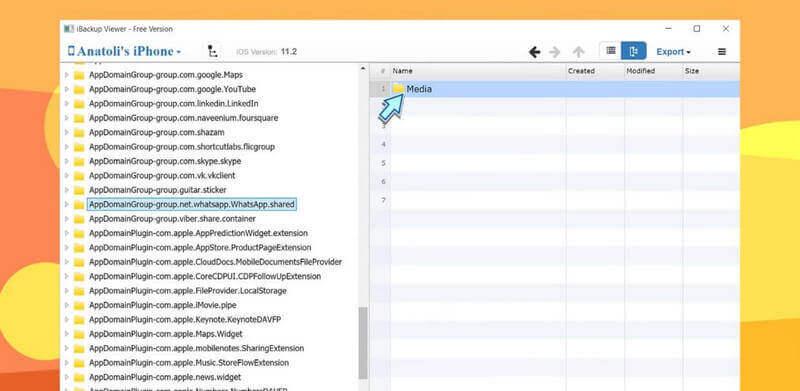
wazzap guide
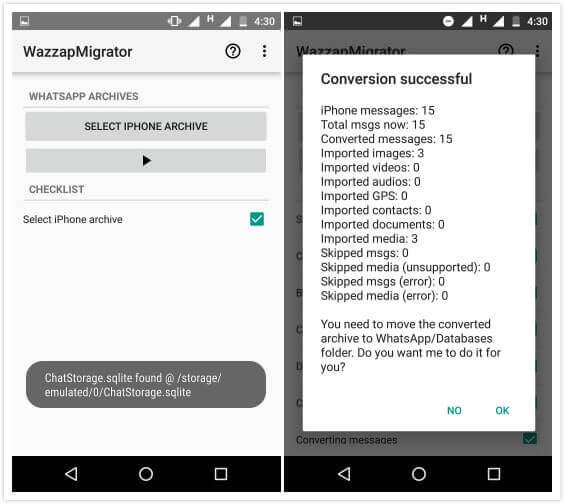
wazzapmigrator android
Kontra:
- Muncul dengan tim teknis yang mendukung yang membantu menyelesaikan semua jenis masalah pemindahan WhatsApp.
- Itu dapat mentransfer berbagai file media seperti audio, foto, video, GPS, dll.
Cons:
- Beberapa pengguna telah melaporkan masalah seperti pesan yang hilang setelah mentransfer pesan WhatsApp mereka ke perangkat lain.
- Fungsi ini tidak mendukung sinkronisasi atau pencadangan dari Google drive.
- Prosesnya bisa sangat rumit dan tidak cocok untuk sebagian besar pengguna.
FAQ: "Bisakah Saya Memindahkan Data WhatsApp Saya dari iPhone ke Android melalui Cadangan WhatsApp"?
Anda mungkin bertanya-tanya atau bahkan mungkin melihat artikel yang mengatakan Anda dapat memulihkan cadangan WhatsApp Anda dari iPhone ke Android melalui cadangan WhatsApp.
Selain fakta bahwa Anda akan menghabiskan waktu Anda untuk menempuh rute ini, itu juga tidak berguna.
Mengapa?
Baiklah, cukup sederhana.
Enkripsi end-to-end WhatsApp hanya memungkinkan Anda memulihkan obrolan WhatsApp dari iPhone ke iPhone melalui iCloud, atau Android ke Android melalui Google Drive.
WhatsApp tidak mengizinkan metode transfer langsung tersedia antara platform Android dan iOS.
Jadi, jika Anda menemukan 'panduan' yang memberi tahu Anda bahwa mencadangkan WhatsApp Anda langsung dari iPhone ke Google Drive atau dari iCloud ke Android adalah mungkin, jangan buang waktu Anda.
Apa yang kami cantumkan dalam artikel ini hanyalah langkah-langkah yang diuji dan dapat ditindaklanjuti yang dapat Anda pilih.
Pada artikel ini, kami membahas 5 cara Anda dapat mentransfer obrolan WhatsApp dari iPhone ke ponsel Android; Mobitrix WhatsApp Transfer, WhatsAppTrans Box, WhatsAppTrans, email, dan WazzapMigrator.
Dari ketiganya, alat Mobitrix WhatsApp Transfer tetap menjadi solusi ideal dan teraman untuk Anda coba.
Kehilangan sebagian atau semua data WhatsApp Anda sebelumnya seharusnya tidak menjadi harga yang Anda bayar untuk beralih dari iPhone ke ponsel Android.
Dengan Mobitrix, Anda dapat menyimpan semua kenangan berharga Anda selama yang Anda pilih.
Pertahankan kenangan itu apa pun pilihan ponsel Anda dengan Mobitrix hari ini.